Расширение работы смартфона на батарее — это речная тема. В сети вы найдете много советов, которые, к сожалению, не всегда точны. Мы не найдем замечательного приложения, которое после установки заставит наш смартфон работать в течение одной недели с одного заряда. Однако есть более разумные решения, которые значительно сэкономили бы батарею.

Независимо от того, сколько у нас аккумуляторная батарея, есть способы продлить это время. Давайте посмотрим на подтвержденные методы, которые позволяют сохранить батарею.
1. Ограничьте количество приложений, работающих в фоновом режиме
Каждое приложение, работающее в фоновом режиме, загружает питание с нашего смартфона. После отключения приложения мы не закрываем его — он работает в фоновом режиме, в режиме ожидания, так что его перезапуск выполняется быстро. Тем не менее, это исчерпывает батарею, когда у нас много таких приложений в фоновом режиме.
Мы настоятельно рекомендуем вам не использовать каких-либо приложений-убийц, которые активно закрывают приложения в фоновом режиме. Это решение более вредно, чем полезно, и замедляет работу смартфона. Лучше использовать встроенную функцию для отключения приложений, работающих в фоновом режиме.
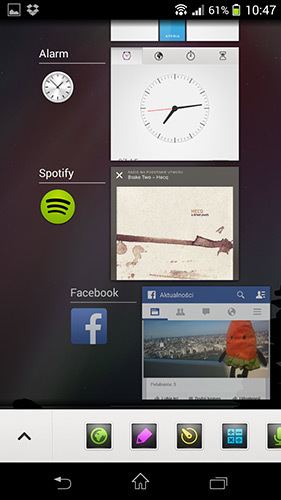
Все, что вам нужно сделать, это нажать кнопку многозадачности на главном экране (значок двух прямоугольников). На экране отобразится список недавно запущенных приложений. Чтобы закрыть их, просто переместите приложение в сторону.
На устройствах Samsung нажмите и удерживайте кнопку «Домой». Отобразится список приложений, а также кнопка с пиктограммой круговой диаграммы. После нажатия на него появится новый экран, где мы перейдем на вкладку со списком активных приложений. Отобразится список запущенных приложений — чтобы закрыть любой из них, нажмите кнопку «Готово».
2. Уменьшить частоту автоматической синхронизации.
Наши приложения часто подключаются к Интернету и синхронизируют данные. Facebook загружает информацию об уведомлениях, Google синхронизирует контакты, файлы на Google Диске, календаре и Gmail.
Однако мы можем ограничить или отключить ненужные синхронизации. Все, что нам нужно сделать, это перейти в «Настройки», а затем перейти на вкладку «Аккаунты». Это отобразит список наших учетных записей, которые используют синхронизацию (Google, Facebook и т. Д.). Все, что нам нужно сделать, это ввести их настройки и выбрать имя нашей учетной записи из списка.
Отобразится список настроек и синхронизация — мы можем отключить ненужную информацию, чтобы приложения не подключались так часто к Интернету. Также стоит запускать социальные приложения отдельно, а затем перейти к их настройкам — там вы также найдете варианты относительно частоты синхронизации и загрузки уведомлений.
3. Обратите внимание на включенные Wi-Fi, GPS, Bluetooth и используйте функцию энергосбережения
Потянув панель уведомлений, мы находим переключатели для отдельных функций, таких как Wi-Fi, NFC, GPS, Bluetooth и Cellular Data. Каждый из этих вариантов во время работы все время иссякает от нашей батареи, и это довольно серьезно.
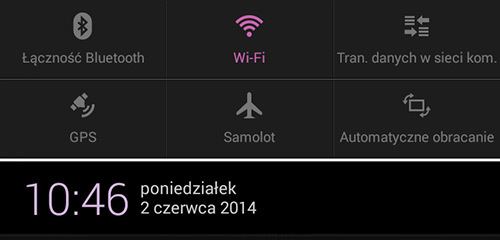
Прежде всего, мы рекомендуем отключать GPS и Bluetooth, так как эти функции не должны включаться все время. Мы можем запускать их, когда используем карты или навигацию, или только когда мы хотим отправить файл через Bluetooth. Нет необходимости, чтобы эти функции работали в режиме ожидания, особенно Bluetooth.
Другое дело — Wi-Fi и Cellular Data. Если мы используем Wi-Fi, стоит отключить сотовые данные, но если мы не входим в диапазон любой беспроводной сети и не используем мобильное соединение 3G / 4G, мы оставляем только сотовые данные и выключаем Wi-Fi. Не имеет большого значения, что обе эти функции работают одновременно.
Также неплохо взглянуть на переключатели на панели уведомлений и посмотреть, есть ли у нас функция экономии батареи. Если это так, мы можем запустить его — обычно этот параметр автоматически управляет многими функциями телефона, такими как яркость экрана или использование сотовых данных в фоновом режиме, благодаря чему мы значительно продлеваем срок службы батареи.
Если в панели уведомлений нет соответствующего переключателя, стоит ввести настройки, а затем найти параметры управления питанием. Например, в случае устройств Sony мы находим режим STAMINA, который значительно увеличивает время работы смартфона на батарее за счет функциональности.
4. Уменьшите яркость экрана.
Наш экран также сильно потребляет энергию аккумулятора. Чем больше экран, тем больше мощности необходимо выделить. Однако вы можете сохранить батарею, уменьшив яркость дисплея.
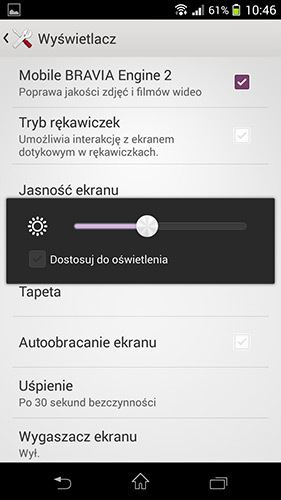
Для этого перейдите в «Настройки», а затем перейдите к опции «Показать». Мы найдем слайдер с яркостью экрана — мы рекомендуем отключить автоматическую яркость и установить фиксированное значение чуть ниже половины.
5. Отключите анимированные обои и ограничьте виджеты
Оба виджета и анимированные обои сильно используют аккумулятор. Рекомендуется устанавливать фиксированные обои из изображения (если вам не нужны графические фейерверки, стоит установить черный фон для сохранения батареи).
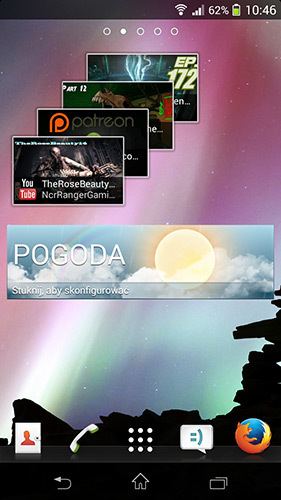
Если мы используем много виджетов, особенно анимированных (например, Weather с анимированной графикой), также стоит рассмотреть возможность их отключения.
6. Отключите вибрацию телефона
Помещение вашего телефона в вибрацию требует большой мощности аккумулятора. Стоит подумать о том, чтобы ограничить себя звуками и отключить вибрации — как при вызове, так и при касании клавиатуры.
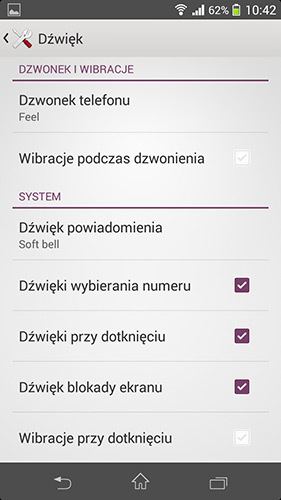
Для этого перейдите в раздел «Настройки», а затем перейдите на вкладку «Звук». Мы находим здесь оба варианта относительно вибраций во время входящих звонков или сообщений, а также при касании экрана. Мы отключим обе функции.






